操作手册网站管理昌吉.docx
《操作手册网站管理昌吉.docx》由会员分享,可在线阅读,更多相关《操作手册网站管理昌吉.docx(24页珍藏版)》请在冰豆网上搜索。
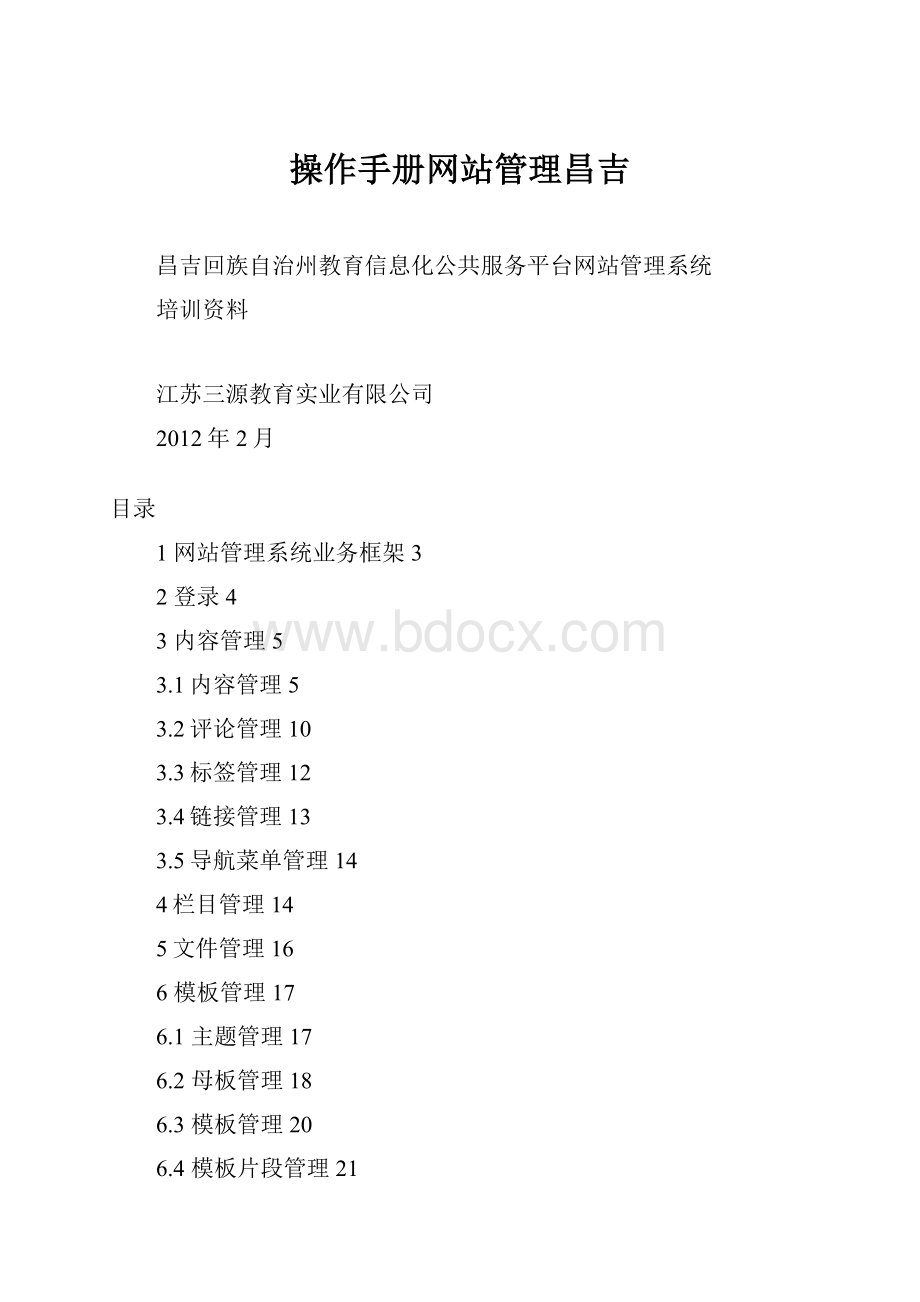
操作手册网站管理昌吉
昌吉回族自治州教育信息化公共服务平台网站管理系统
培训资料
江苏三源教育实业有限公司
2012年2月
目录
1网站管理系统业务框架3
2登录4
3内容管理5
3.1内容管理5
3.2评论管理10
3.3标签管理12
3.4链接管理13
3.5导航菜单管理14
4栏目管理14
5文件管理16
6模板管理17
6.1主题管理17
6.2母板管理18
6.3模板管理20
6.4模板片段管理21
7系统设置23
7.1网站设置23
引言
江苏省教育信息化公共服务平台CMS网站管理系统是公共服务平台站点的后台管理系统,为各个站点提供包括文章、资源、链接等数据的各项管理功能。
网站管理系统,不仅能为每个站点定制模板风格,保证站点的独立性,同时还能通过栏目之间的同步关系和链接进行内容关联,能够快速地按照一定的标准规范构建站点,方便站点的更新和维护。
在此基础上公共服务平台进行了技术更新和提高,在系统稳定性方面,调整了发布机制、组件生成机制,提高了发布效率,进而增强了系统稳定性;在功能方面除了完善原有功能,也增加了新的功能,以满足用户的使用需要;在界面交互方面,改变了页面风格,改善了部分功能界面,增强了产品易用性。
1网站管理系统业务框架
网站管理系统的主界面如图1-1所示。
系统页面分为左右两部分,左侧为栏目显示区和系统管理菜单区,右侧为具体操作区。
图1-1
2登录
网站管理系统登录地址:
将相应的账号和密码输入后,如图2-1所示,点击【登录】即可进入网站管理系统主界面。
(本系统也可通过站点个人中心的“网站管理”进入)
图2-1
3内容管理
“内容管理”是对服务平台首页中的各个模块中信息内容的管理。
点击菜单区【内容管理】打开内容管理结构列表,点击【教育指导】打开操作窗口,如图3-1所示。
图3-1
3.1内容管理
在操作窗口左侧的结构列表中选择栏目,如【科室函件】,打开该栏目下的文章列表信息,如图3-1-1所示。
图3-1-1
●新增文章:
点击【新增文章】,在打开的窗口中输入文章的标题、图片、内容等,如图3-1-2所示。
图3-1-2
说明:
1、在“高级字段”选项中可以给该文章加上标记及查找的关键字。
2、在“状态”选项中,若选择“发布”,则保存后在主页上可见;反之则只可在文章管理的列表页中可见,编辑完成后点击列表页上方的【发布】即可。
●删除文章:
在文章列表页中勾选该文章,点击【删除文章】即可。
●设置属性:
在列表页中选择一个或多个文章,点击【设置属性】,打开操作页面,此处可设置文章的属性、标题样式及点击量,如图3-4所示。
图3-4
●文章复制/剪切:
在列表页中勾选需转移的文章,点击【文章复制/剪切】,打开操作页面,选择转移的目的栏目及转移方式,点击【确定】即可(转移后的文章状态为草稿,如需发布,在列表页中勾选该文章点击【发布】),如图3-5所示。
图3-1-3
●发布/取消发布:
在文章列表页中勾选需操作的文章,点击【发布】或者【取消发布】,更改文章状态。
3.2评论管理
“评论管理”是对用户关于站点文章和资源所做评论的管理,点击【评论管理】,打开评论管理操作窗口,如图3-2-1。
图3-2-1
评论管理是审核用户对站点文章及资源所做的评论,可通过列表上方的检索工具进行检索。
点击记录行后的【修改】,可以修改该条评论内容;点击记录行前的展开图标,查看该条评论的相关信息以及该条信息的相关评论,如图3-2-2,3-2-3所示。
图3-2-2
图3-2-3
3.3标签管理
“标签管理”是对设置的文章关键字的管理,点击【标签管理】,打开标签管理操作窗口,如图3-3-1所示。
图3-3-1标签管理
添加标签后可以在新增文章操作中进行选择。
3.4链接管理
“链接管理”是对站点的相关图片链接的管理。
点击【链接管理】,打开链接管理操作窗口,如图3-4-1所示。
图3-4-1
点击【新增】,输入标题、链接地址(跳转地址)、分类及图片地址等信息后保存即完成添加链接,如图3-4-2所示。
图3-4-2
3.5导航菜单管理
“导航菜单管理”是对服务平台首页中导航菜单的管理。
点击【导航菜单管理】,打开管理首页导航菜单的页面,如图3-5-1所示。
图3-5-1
点击【新增菜单组】,添加新的菜单组;点击菜单组后的【修改】或者【删除】对存在的菜单组修改、删除操作。
点击【新增菜单项】,填写完成信息后确定即完成添加新的菜单项操作,如图3-5-2所示。
图3-5-2
点击菜单项后的【新增子菜单项】,在该菜单下添加新的菜单项,如图3-5-3所示。
图3-5-3
点击【修改菜单项】,对该菜单项进行修改操作,如图3-5-4所示。
图3-5-4
4栏目管理
“栏目管理”是为了便于管理文章资源等将其组织分类的管理,点击【栏目管理】打开栏目管理的操作页面,如图4-1所示。
图4-1
术语说明:
栏目:
指网站的各模块目录,或模块下的分模块目录。
栏目是为了将文章、资源等组织分类,以便更好的管理。
根:
网站的总栏目目录。
1、在任何栏目下增加子栏目,选择列表中所需添加栏目的根节点,点击“新建子栏目”,将会弹出操作窗口。
如图4-2。
图4-2
栏目名称:
填入增加的栏目名称
栏目图标地址:
选择栏目的图标。
(该目标为树形列表中显示图标)
栏目类型:
根据添加的栏目实际情况进行选择
栏目页,列表页,内容页:
选择模板管理中设置的相应模板
2、如需在某个栏目下新增多个子栏目,可选择该栏目,点击“批量新增”,弹出操作窗口,如图4-3。
图4-3
按照提示,在栏目名称中输入需添加的栏目即可。
1.
2.
3.
4.
5.
6.
6.1.
5文件管理
“文件管理”是对站点的文件进行分类管理,点击【文件管理】打开文件管理操作窗口,如图5-1所示。
4
5
图5-1
管理员可通过点击【创建目录】来创建文件夹,然后在相应的文件内上传文件即可,也可在列表中选择文件进行下载。
说明:
如需删除某个文件夹,要先将该文件夹内的文件全部清除才能进行删除操作。
6模板管理
6.1主题管理
主题管理是设置站点主页面的主题风格,点击主界面菜单区【模板管理】打开树型结构列表,点击【主题管理】打开操作窗口,如图6-1-1所示。
图6-1-1
点击【新增】,输入主题名称、说明及预览图片等相关信息(预览图片是主题的主页面预览),如图6-1-2所示。
图6-1-2
如果需要修改已使用的主题,单击该主题信息行中,操作栏下的【修改】,打开修改界面修改相应的信息。
6.2母板管理
母板管理是设置站点主页面的框架风格,点击主界面菜单区【模板管理】打开树型结构列表,点击“母板管理”打开操作窗口,如图6-2-1所示。
图6-2-1
点击【新增】,输入母板名称、选择主题、输入母板内容等相关信息,如图6-2-2所示。
图6-2-2
说明:
如新增母板,在模板内容框中点击左上角的“源码”,然后在输入框中输入HTML代码进行定义,如图6-2-3所示。
图6-2-3
6.3模板管理
模板管理是设置站点主页面的各模块风格。
点击主界面菜单区【模板管理】打开树型结构列表,点击【模板管理】打开操作窗口,如图6-3-1所示。
图6-3-1
点击【新增】,输入模板名称、模板类型、选择主题、母板及模板内容等相关信息,如图6-3-2所示。
图6-3-2
说明:
新增模板内容操作与母板相同,都需以HTML代码形式输入。
6.4模板片段管理
模板片段管理是设置站点主页面的各模块中片段的风格。
点击主界面菜单区【模板管理】打开树型结构列表,点击【模板片段管理】打开操作窗口,如图6-4-1所示。
图6-4-1
点击【新增】,输入模板片段名称及模板片段内容等相关信息,如图6-4-2所示。
图6-4-2
说明:
新增模板片段内容同样需要以HTML代码形式输入。
7系统设置
7.1网站设置
点击主界面菜单区【网站设置】打开树型结构列表,点击【网站设置】打开操作窗口,如图7-1-1所示。
图7-1-1
a)网站信息:
包括网站的基本信息,如网站名、域名、负责人等(站点管理员只可修改网站名,网站说明等,其他信息修改需系统管理员权限才可操作);
b)配置信息:
包括配置网站的参数信息,如列表显示条数、主题、模板等;如图7-1-2。
图7-1-2
7.2用户管理
点击主界面菜单区【网站设置】打开树型结构列表,点击【用户管理】打开操作窗口,如图7-2-1所示。
图7-2-1
点击【新增用户】,填写用户信息后,确定即完成添加用户操作。
7.3资源采集规则管理
点击主界面菜单区【网站设置】打开树型结构列表,点击【资源采集规则管理】打开操作窗口,如图7-3-1所示。
图7-3-1
点击【添加新规则】,打开新规则添加的页面,如图7-3-2所示,在此页面需设置采集条件。
图7-3-2
点击【设置采集条件】,打开采集条件设置页面,如图7-3-3所示,勾选相应的选项设置采集条件。
图7-3-3
7.4发布管理
点击主界面菜单区【网站设置】打开树型结构列表,点击【发布管理】打开操作窗口,如图7-4-1所示。
选择需要发布页面,点击【发布】,即完成发布操作。
图7-4-1